2024-07-12
한어Русский языкEnglishFrançaisIndonesianSanskrit日本語DeutschPortuguêsΕλληνικάespañolItalianoSuomalainenLatina
S'il a été réglé auparavant, ce seraTortueGitVisualisé dans le logiciel, comme le montre la figure :

Vous pouvez utiliser la commande suivante pour effacer les paramètres globaux [recommandé] :
git config --global --unset user.name "你的名字"
git config --global --unset user.email "你的邮箱"
Donnez une châtaigne :
git config --global --unset user.name "qiandu"
git config --global --unset user.email "[email protected]"
ou avec l'aide deTortueGit:
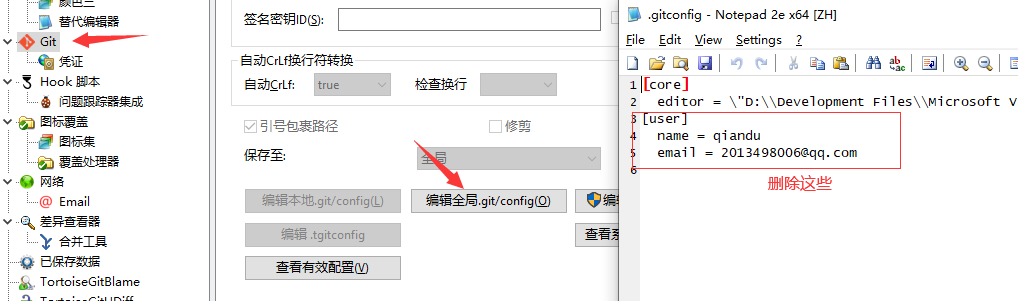
Vérifiez si la compensation est réussie
git config --global --list
Si l'utilisateur et l'e-mail n'apparaissent pas, cela signifie que les paramètres globaux ont été effacés avec succès !
git config --global user.name "你的名字"
git config --global user.email "你的邮箱"
Donnez une châtaigne :
git config --global user.name "qiandu"
git config --global user.email "[email protected]"
ou
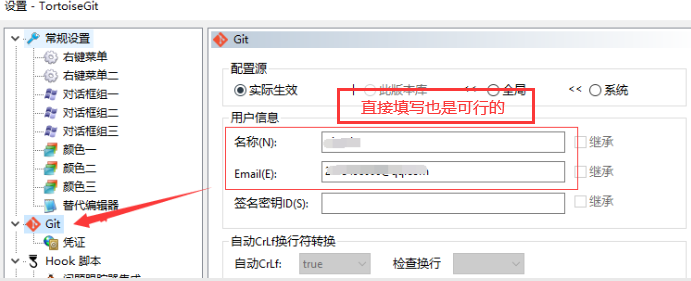
Assurez-vous de remplacer votre adresse e-mail par la vôtre ! ! ! !
ssh-keygen -t rsa -C '[email protected]' -f ~/.ssh/gitee_id_rsa
ssh-keygen -t rsa -C '[email protected]' -f ~/.ssh/github_id_rsa
Notez qu'après avoir entré la commande pour générer la clé SSH, vous devez appuyer trois fois sur Entrée, ce qui signifie vide, ce qui signifie « vide » signifie aucun mot de passe.

Créez un nouveau fichier de configuration dans le répertoire ~/.ssh [C:Users username.ssh] et ajoutez le contenu suivant (Host et HostName remplissent le nom de domaine du serveur git et IdentityFile spécifie le chemin d'accès à la clé privée)
# github
Host github.com
HostName github.com
User git
Port 443
IdentityFile ~/.ssh/github_id_rsa
# gitee
Host gitee.com
HostName gitee.com
User git
Port 22
IdentityFile ~/.ssh/gitee_id_rsa
ssh-add ~/.ssh/gitee_id_rsa
ssh-add ~/.ssh/github_id_rsa
Vérifiez que le processus ssh-agent est en cours d'exécution : exécutez eval $(ssh-agent) pour démarrer ou redémarrer l'agent d'authentification.
eval $(ssh-agent)
Après l'avoir ajouté, vous pouvez le vérifier en exécutant le code suivant.
ssh-add -l
Clé publique du gîte:gitee_id_rsa.pub
Clé publique GitHub:github_id_rsa.pub


ssh -T [email protected]
ssh -T [email protected]
